Microsoft Excel merupakan lembar kerja yang digunakan untuk melakukan pekerjaan yang berhubungan dengan penghitungan, grafik, kalkulasi, akuntasi, dan masih banyak lagi. Namun Microsoft Excel juga dapat digunakan untuk sesuatu yang tidak berhubungan sama sekali dengan penghitungan seperti membuat tabel. Tabel merupakan daftar yang berisi tentang sebuah data yang disajikan secara ringkas dan saling berhubungan satu sama lain. Data yang dimaksudkan dapat berupa teks atau angka yang disusun pada kolom maupun baris secara sistematis untuk mempermudah orang lain memahami isi dari data tersebut. Meskipun pada Microsoft Excel sudah memiliki tampilan baris maupun kolom, namun ketika dicetak atau print out baris maupun kolom tersebut tidak muncul. Karena itulah perlu dibuat tabel pada Microsoft Excel.
Cara membuat kolom di excel sangat mudah dan memiliki banyak kelebihan apabila dibandingkan dengan Microsoft Word. Berikut beberapa manfaat yang dapat diperoleh ketika membuat kolom di excel :
- Dengan menggunakan excel, pengguna dapat dengan mudah membuat tampilan tabel menjadi lebih cantik sesuai kebutuhan dan keinginan pengguna dengan memanfaatkan menu Table Styles.
- Tabel di excel dapat diberi nama untuk memudahkan pengguna untuk mengingat maupun menggunakannya sebagai referensi rumus maupun formula excel.
- Apabila ingin menambahkan baris maupun kolom pada tabel yang sudah jadi dapat dilakukan dengan mudah tanpa harus mengubah tampilan maupun format dari tabel yang sudah dibuat sebelumnya.
- Membuat tabel dengan menggunakan excel juga memudahkan pengguna untuk menambahkan subtotal maupun tombol filter secara otomatis.
Cara Membuat Kolom di Excel pada Lembar Kosong
Yang dimaksud dengan lembar kosong disini adalah belum ada data didalamnya. Berikut cara membuat kolom di excel pada lembar kosong :
- Pastikan Microsoft Excel sudah dibuka pada lembar kerja baru yang masih kosong.
- Klik menu Insert kemudian pilih Table.
- Kemudian akan muncul jendela perintah. Biarkan saja jendela perintah tersebut tanpa mengetik apapun.
- Klik dan tahan selanjutnya tarik pada beberapa baris yang dibutuhkan untuk membuat kolom yang diinginkan. Kemudian klik tombol OK.
- Kolom sudah jadi tinggal memasukkan data maupun angka yang dibutuhkan.
- Untuk desain kolom dapat dipilih pada menu Table Styles. Disana telah disediakan berbagai warna dan bentuk kolom yang dapat disesuaikan dengan keinginan.
Baca Juga : Cara Menghitung Usia di ExcelCara Membuat Kolom di Excel yang Sudah Ada Datanya
Membuat kolom pada data yang sudah jadi sebenarnya juga dapat dilakukan dengan menggunakan cara seperti diatas. Namun cara tersebut akan lebih sulit. Untuk lebih mudahnya dapat menggunakan border, seperti dibawah ini :
- Setelah membuka lembar kerja Microsot Excel, maka data dapat ditulis pada cells yang telah tersedia. Kemudian tandai semua baris maupun kolom pada data tersebut.
- Klik menu Border. Kemudian akan muncul beberapa pilihan yang dapat disesuaikan dengan kebutuhan. Misalnya Outside Borders digunakan untuk memberi garis border yang ada di luar tabel atau All Borders untuk memberi garis border pada semua tabel. Pada bagian bawah juga terdapat menu Line Style untuk jenis garis yang diinginkan dan Line Color untuk memilih warna garis sesuai dengan kebutuhan.
Bagaimana, mudah bukan cara buat kolom di excel ? Anda tinggal memilih, menggunakan tutorial cara yang mana untuk bisa membuat kolom di ms excel. Jika ada hal yang kurang dimengerti, silahkan untuk tinggalkan komentar dibawah ya.




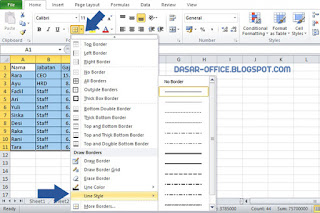



1 comment:
Terima kasih gan, sekarang Excel saya jadi lebih nambah ilmu setelah baca artikel ini
Post a Comment